El archivo de registro es una parte importante del sistema operativo Windows que actúa como una base de datos para almacenar la configuración y los ajustes del sistema y las aplicaciones en ejecución. Cualquier cambio realizado tanto por el usuario como por el software se registrará en este archivo de registro, lo que afecta en gran medida al rendimiento general de la computadora.
La comparación de archivos de registro puede ser de gran beneficio, especialmente cuando se resuelven problemas. Al comparar dos versiones del registro, podemos identificar los cambios que se producen debido a la instalación del software, la configuración del sistema o las actualizaciones que pueden estar causando problemas con el sistema. Además, esta comparación también ayuda a restaurar la configuración a su estado original u optimizarla para que el sistema funcione de manera más estable y eficiente.
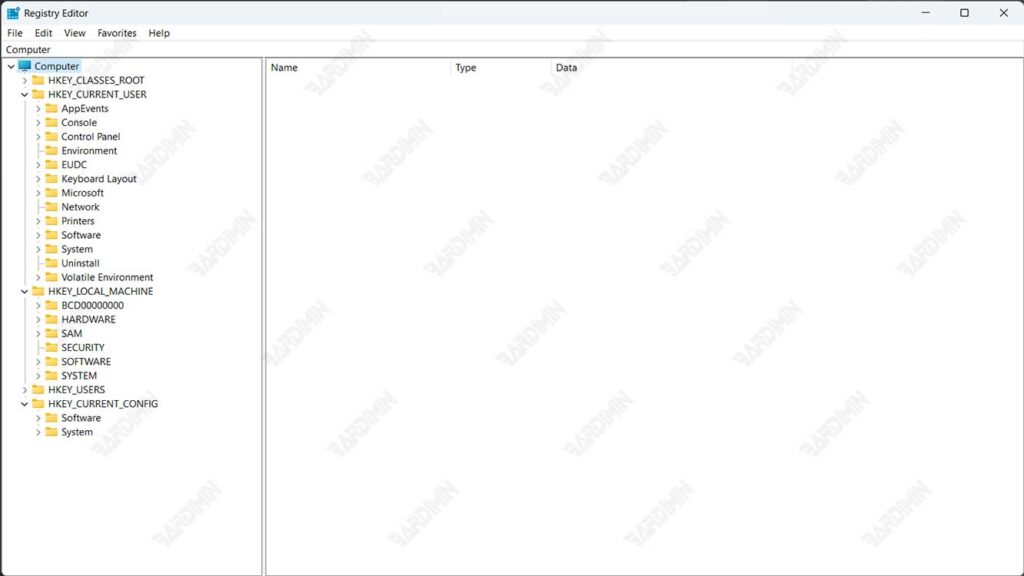
¿Por qué comparar archivos de registro?
La comparación de archivos de registro es esencial para mantener el rendimiento y la estabilidad óptimos del sistema. Este proceso puede ayudar a identificar y resolver problemas como errores o bloqueos que pueden deberse a cambios en el registro. Además, la comparación de archivos de registro permite a los usuarios revertir fácilmente la configuración a una versión anterior después de realizar una actualización del sistema o una nueva instalación de software, evitando así posibles inconsistencias que podrían interferir con el rendimiento.
Las comparaciones de registro también son útiles para detectar cambios no autorizados, incluidos los causados por malware. Al comparar el registro periódicamente, podemos identificar y eliminar cambios sospechosos para mantener el sistema seguro.
Por ejemplo, cuando un sistema se bloquea después de una actualización de Windows, la comparación de los archivos del registro antes y después de la actualización puede ayudar a encontrar la entrada que está causando el problema. Del mismo modo, después de instalar un nuevo software, las comparaciones de registro pueden ayudar a encontrar cambios que están interfiriendo con otras aplicaciones para que el sistema pueda volver a funcionar normalmente.
Herramientas utilizadas para comparar archivos de registro
Hay varias herramientas muy útiles para comparar Registry Files, que pueden ayudar a los usuarios en el proceso de solución de problemas y configuración del sistema:
1. Regshot
Regshot es una herramienta de open source que permite a los usuarios recuperar snapshots del registro antes y después de los cambios en el sistema. A continuación, la herramienta compara las dos instantáneas y muestra las diferencias. Regshot es muy útil para detectar cambios en el registro que pueden ocurrir como resultado de la instalación de software o la modificación manual de la configuración del sistema.
2. Regdiff
Regdiff está especialmente creado para comparar dos Registry Files y mostrar las diferencias de una manera clara y detallada. Esta herramienta es muy eficaz para troubleshooting, especialmente cuando los cambios en el registro interfieren con el rendimiento del sistema o de la aplicación. Regdiff proporciona un informe de diferencias fácil de entender, lo que ayuda a los usuarios a tomar las medidas correctivas necesarias.
3. WinDiff
WinDiff es una herramienta de Microsoft que fue diseñada originalmente para comparar archivos de texto. Aunque no es tan específico como Regdiff para comparar Registry Files, WinDiff aún se puede usar para ver la diferencia entre dos archivos de registro. Esto es útil en situaciones en las que los usuarios solo necesitan una descripción general de los cambios que se han producido en sus archivos de registro.

